Как показать общее количество зарегистрированных пользователей в WordPress
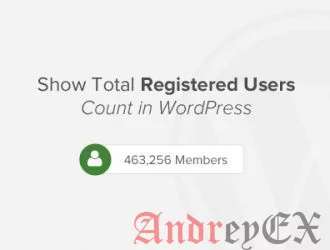
Вы когда — нибудь хотели показать общее количество зарегистрированных пользователей на вашем WordPress сайте? Социальное доказательство, это показывать количество зарегистрированных пользователей на вашем сайте, побуждает других к регистрации. В этой статье мы покажем вам , как показать общее количество зарегистрированных пользователей в WordPress.
Метод 1: Показать количество зарегистрированных пользователей с использованием плагинов WordPress
Первое , что вам нужно сделать , это установить и активировать плагин Simple Blog Stats. Для получения более подробной информации см наш шаг за шагом руководство о том, как установить плагин в WordPress.
После активации, вам необходимо посетить страницу Настройки »Simple Blog Stats для настройки параметров плагина.
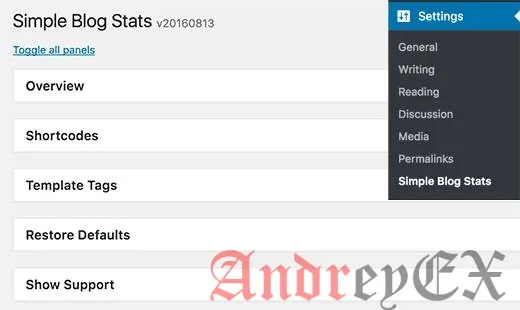
Этот плагин позволяет показывать различные статистику из вашего WordPress сайта. Вам нужно нажать на вкладку Шорткоды , чтобы развернуть его, а затем прокрутите вниз до ‘number of users’.

Вы увидите шорткод [sbs_users] с двумя текстовыми полями с обеих сторон. Эти текстовые поля содержат HTML, плагин будет добавлять до и после числа пользователей.
По умолчанию, шорткод будет выводить HTML следующим образом:
<span class="sbs-count-users">856</span>
Если вы не уверены, то просто скопируйте шорткод [sbs_users]и нажмите на кнопку сохранения настроек.
Теперь вы можете добавить этот шорткод к любому посту или страницы в WordPress. Вы также можете добавить его в боковую панель виджета . Если шорткод не работает в виджете, то затем следуйте инструкциям, приведенным в нашем руководстве по том, как использовать шорткоды в боковой панели виджетов на вашем сайте WordPress.
Способ 2: Вручную показать количество зарегистрированных пользователей в WordPress
Этот метод требует добавить код на свой WordPress сайт. Если вы еще не сделали этого раньше, тогда смотрите руководство начинающего пользователя как добавлять фрагменты из интернета в WordPress.
Вам нужно добавить следующий код в файл вашей темы functions.php или в специфический плагин.
// Function to return user count
function andreyex_user_count() {
$usercount = count_users();
$result = $usercount['total_users'];
return $result;
}
// Creating a shortcode to display user count
add_shortcode('user_count', 'andreyex_user_count');Этот код создает шорткод [user_count], который вы можете использовать в ваших WordPress постах, страниц или боковой панели виджетов для отображения количества пользователей.
Функция не добавляет HTML форматирование для подсчета пользователей и просто возвращает номер. Вы можете обернуть вокруг шорткода HTML, чтобы использовать CSS или HTML базового форматирования. Например:
<p>Количество пользователей<strong>[user_count]</strong> которые разделяют ваши интересы:</p>
Вот как это будет выглядеть на нашем демо-сайте:
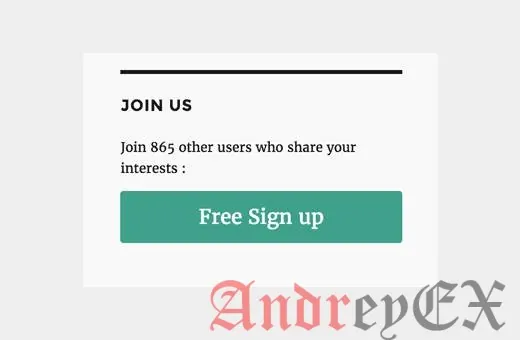
Примечание: Мы добавили свободную кнопку регистрации для перенаправления на страницу регистрации пользователей WordPress .
Вот и все, мы надеемся, что эта статья помогла вам узнать, как показать общее количество зарегистрированных пользователей в WordPress. Вы также можете увидеть наше руководство о том, как модерировать новых пользователей в WordPress.
Редактор: AndreyEx





